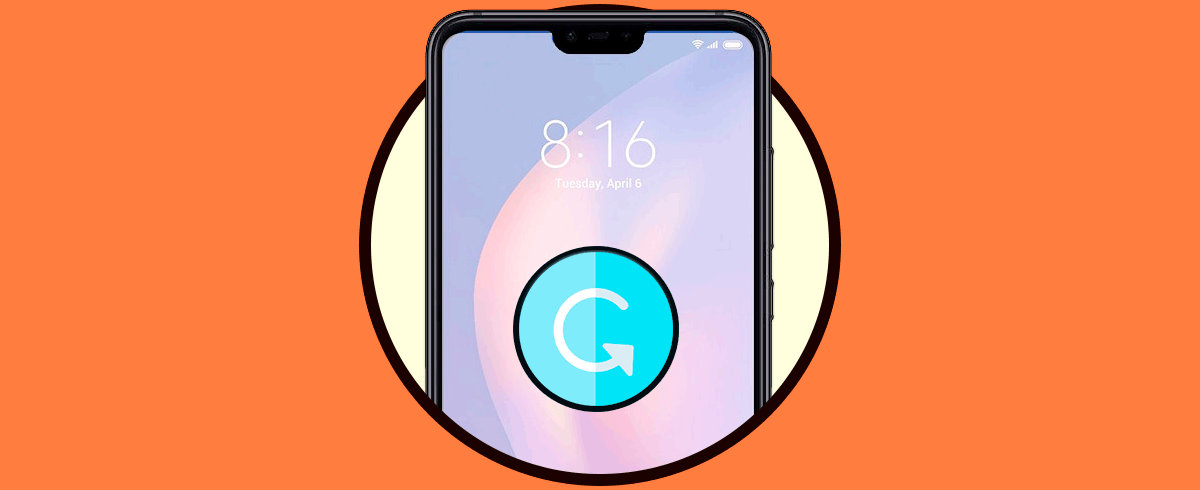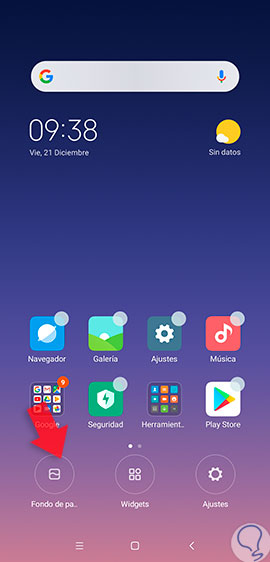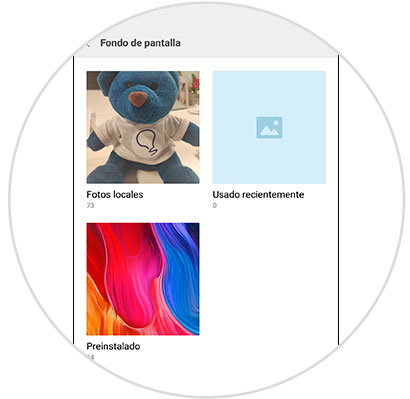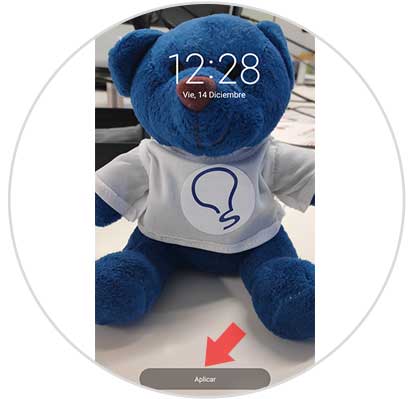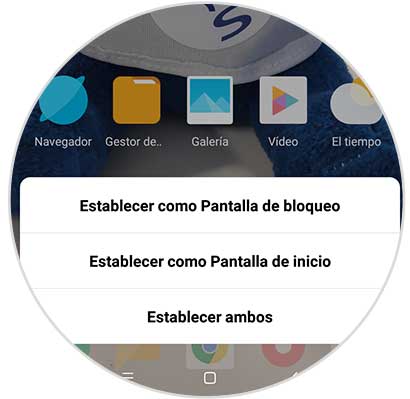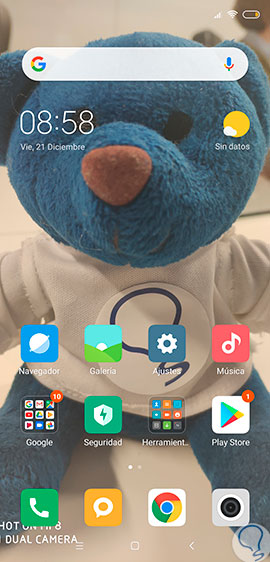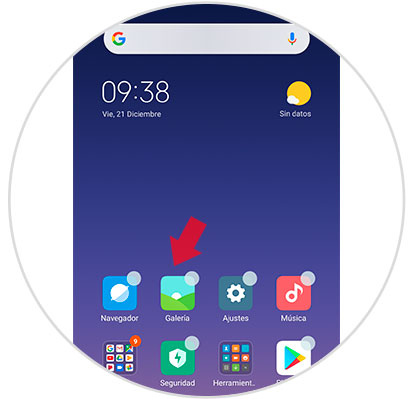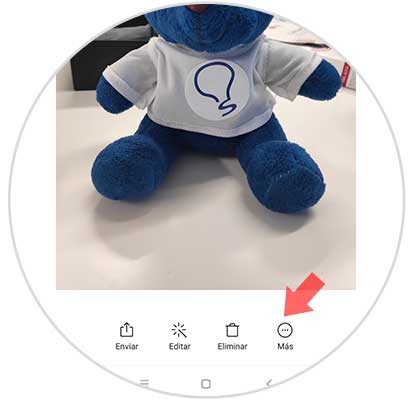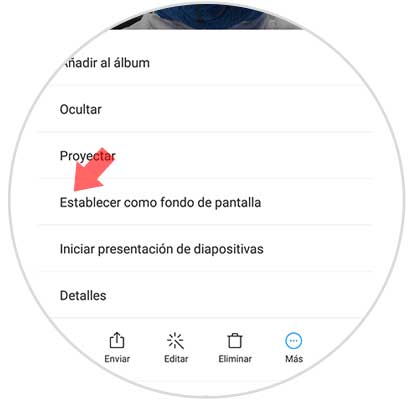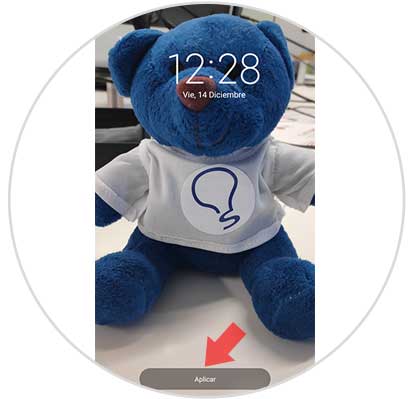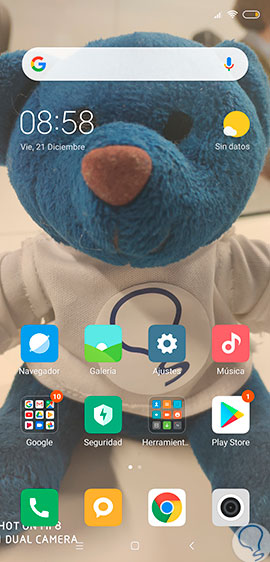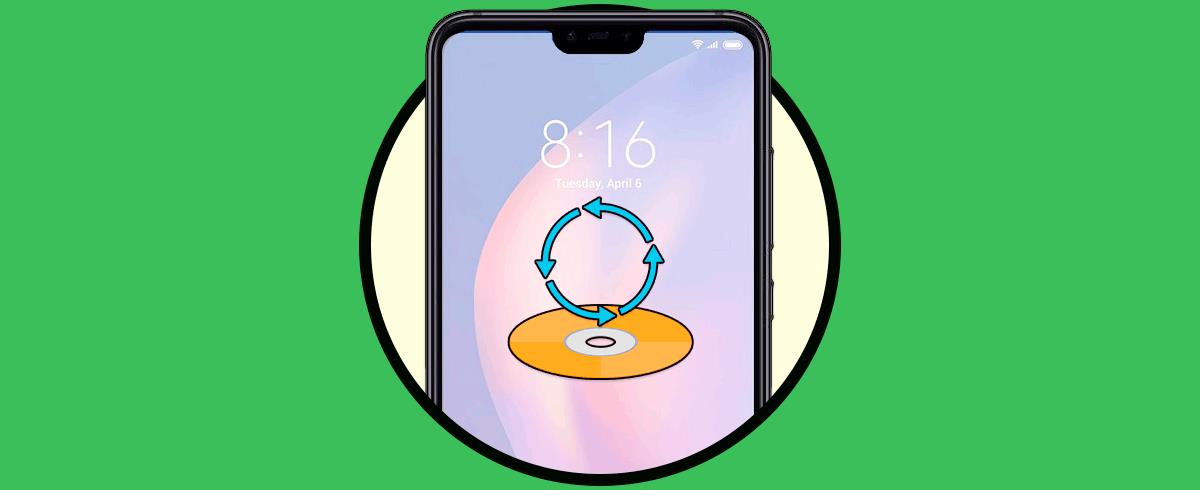El siglo XXI trajo consigo un gran avance en todas las áreas del saber humano, pero lo cierto es que una de las áreas donde más desarrollo se generó, fue sin lugar a dudas en el ámbito tecnológico; y esto claramente puede verse en lo sofisticados y útiles que se han convertido los teléfonos móviles desde su nacimiento hasta el día de hoy.
Hablamos de utilidad, porque estos pequeños aparatos nos permiten comunicarnos bien sea por llamadas telefónicas o mensajes de textos, o por medio de correos electrónicos, redes sociales, tales como Facebook e Instagram, e incluso el nuevo concepto de mensajería instantánea como lo es el WhatsApp, el cual se ha convertido en una herramienta básica para la comunicación entre las personas y de las más utilizadas a nivel mundial.
Ahora bien, este uso constante del móvil, demanda que exista en nosotros la mayor comodidad en el uso y manejo del mismo y; siendo la pantalla principal del equipo la puerta de entrada al dispositivo. Por ello resulta común personalizarla con cualquier imagen que nos identifique, o que sea de nuestro agrado. Por todo lo antes expuesto en Solvetic a continuación explicaremos de manera rápida y sencilla el procedimiento para que se pueda cambiar el fondo de pantalla de Xiaomi Mi 8 Lite de Android.
Para hacerlo, tienes que seguir los pasos de este vídeo y tutorial que puedes ver a continuación:
1. Cómo cambiar el fondo de pantalla de pantalla del Xiaomi mi 8 Lite desde el menú
Para cambiar el fondo de pantalla de pantalla del Xiaomi mi 8 desde el menú, solo debes ejecutar de manera correcta estos sencillos pasos:
En el menú principal de tu terminal Xiaomi Mi 8 Lite, realiza el procedimiento de hacer más pequeña la pantalla, usando para esto los dedos pulgar e índice o también puedes mantener presionada la pantalla. Para que puedan visualizarse nuevas opciones en la parte inferior de la misma. Cuando se desplieguen estas alternativas presiona aquel icono que dice “Protector de pantalla”.
Posteriormente verás 3 opciones las cuales son:
- Fotos locales
- Usados recientemente
- Preinstalados
Escoge la carpeta donde se encuentra la imagen o contenido multimedia que quieres colocar como fondo de pantalla, en dicha imagen en la parte inferior se encuentra un pequeño rectángulo con la palabra “Aplicar”, debiendo pulsar sobre éste.
Una vez completado el paso anterior, se mostrará una nueva pantalla donde se mostraran 3 apartados:
Ahora podrás ver la imagen que hayas seleccionado en tu terminal Xiaomi mi 8 Lite, en caso de que escojas e fondo de pantalla, fondo de bloqueo e incluso ambas.
2. Cómo cambiar fondo de pantalla Xiaomi mi 8 desde galería
Desde la carpeta de galería también puedes escoger la imagen de tu preferencia para colocarla como fondo de pantalla, solo debes seguir los siguientes pasos:
Ingresa al área de “Galería” donde podrás escoger la imagen de tu preferencia y que colocarás posteriormente como fondo de pantalla.
Una vez que ingresas en la galería, presiona sobre la fotografía que será el fondo de pantalla, debes escoger la alternativa “Más” esta se encuentra ubicada en la parte inferior de la ventana.
Posteriormente se desplegará una lista con varias alternativas, debiendo seleccionar aquella que dice “Establecer como fondo de pantalla”.
En la parte inferior de la imagen se podrá observar un pequeño recuadro con la palabra “Aplicar”, donde debemos pulsar.
Se desplegara un menú donde se podrán ver 3 opciones están son las siguientes:
Este será el aspecto de tu dispositivo Xiaomi mi 8, si lo estableces como fondo de pantalla.
Como se pudo demostrar es muy rápido cambiar el fondo de pantalla desde el menú del equipo o desde la galería de manera que puedas disfrutar de las imágenes o fotografías de tu preferencia, para darle ese toque personal y distinto y personalizarlo al máximo a tus gustos.